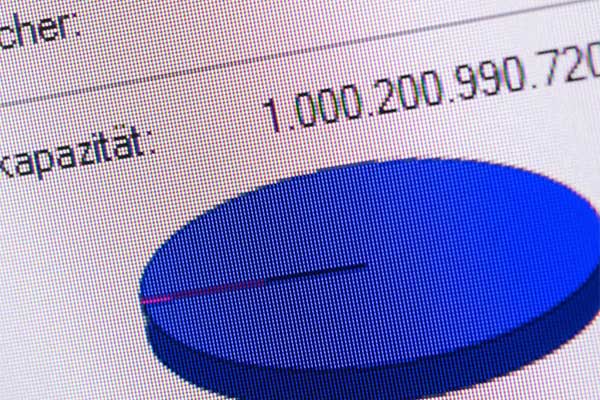Warum stürzt Genshin Impact immer wieder auf dem PC ab? Vielleicht sind Sie verwirrt, wenn Sie beim Spielen von Genshin Impact auf ein Absturzproblem stoßen. In diesem Beitrag von MiniTool finden Sie mehrere Methoden, um das Problem zu lösen. Probieren Sie sie nacheinander auf Ihrem PC aus!
Warum stürzt Genshin Impact auf dem PC immer wieder ab?
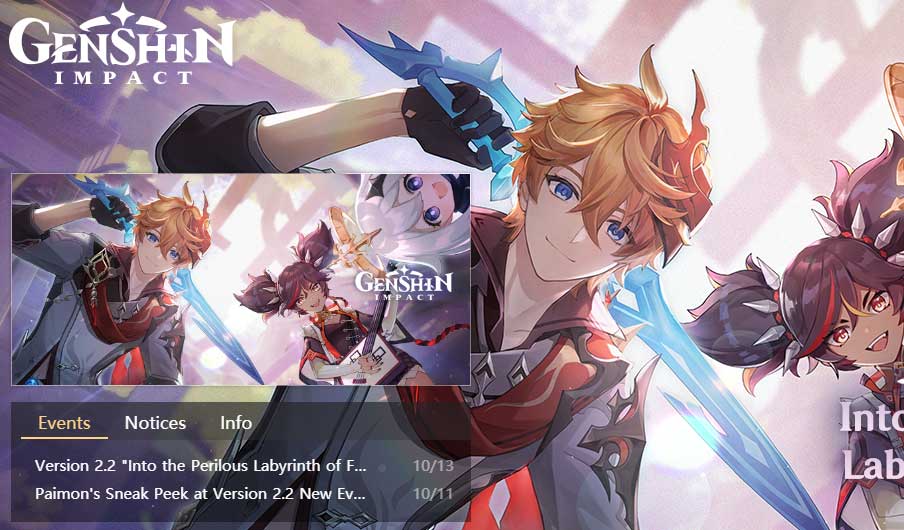
Genshin Impact ist ein Action-Rollenspiel, das von miHoYo veröffentlicht und im September 2020 herausgegeben wurde. Dieses Spiel ist auf vielen Plattformen verfügbar, darunter Microsoft Windows, PlayStation 4, PlayStation 5, Android, iOS und Nintendo Switch. Das Spiel ist kostenlos und hat allgemein positive Reviews erhalten.
Leider sind einige Nutzer beim Spielen von Genshin Impact auf dem PC, insbesondere Windows PC, auf das Problem des Absturzes gestoßen. Warum stürzt Genshin Impact immer wieder auf dem PC ab? Es gibt verschiedene Gründe für dieses Problem, von denen einige im Folgenden aufgelistet sind:
- Ihr PC erfüllt nicht die Mindestsystemanforderungen für die Ausführung des Spiels.
- Dem Spiel fehlen administrative Berechtigungen.
- Die Auflösung im Spiel wurde nicht richtig eingestellt.
- Die Grafikeinstellungen im Spiel sind zu hoch eingestellt.
- Ihr Grafikkartentreiber ist möglicherweise beschädigt oder veraltet.
- Es gibt beschädigte Spieldateien.
- …
Sie haben vielleicht keine Ahnung, was in Ihrem Fall zu dem Problem führt. Machen Sie sich keine Sorgen. Hier sind einige Lösungen, die das Absturzproblem lösen können. Und Sie können sie nacheinander ausprobieren, um das Problem zu beheben.
Die Wahl des Herausgebers: Erweitern Sie die Partition, um Genshin Impact ordnungsgemäß auszuführen
MiniTool Partition Wizard DemoKlicken zum Download100%Sauber & Sicher
- Starten Sie MiniTool Partition Wizard.
- Klicken Sie mit der rechten Maustaste auf die Zielpartition und wählen Sie Erweitern.
- Wählen Sie ein Laufwerk oder einen nicht zugeordneten Speicherplatz aus und bestimmen Sie, wie viel Platz Sie benötigen. Klicken Sie dann auf OK.
- Klicken Sie auf Übernehmen.
Lösung 1: Überprüfen Sie die PC-Anforderungen für Genshin Impact
Um Genshin Impact ausführen zu können, muss Ihr PC die Mindestsystemanforderungen erfüllen. Wenn Sie eine bessere Leistung wie flüssige Grafiken und ordentliche Bilder pro Sekunde genießen möchten, muss Ihr PC die empfohlenen Systemanforderungen erfüllen.
Wenn Sie sich also die Frage stellen: „Warum stürzt mein Genshin Impact immer wieder ab?“, sollten Sie zunächst die PC-Anforderungen für Genshin Impact und Ihre PC-Spezifikationen überprüfen.
PC-Mindestanforderungen für Genshin Impact
Betriebssystem: Windows 7 SP1 64-Bit, Windows 8.1 64-Bit oder Windows 10 64-Bit (Windows 10 Dev-Builds werden derzeit nicht unterstützt)
Prozessor: Intel Core i5 oder gleichwertig
Grafikkarte: NVIDIA® GeForce® GT 1030 oder besser
Arbeitsspeicher: 8 GB
Speicherplatz: 30 GB
Direct X: 11
Empfohlene PC-Anforderungen für Genshin Impact
Betriebssystem: Windows 7 SP1 64-Bit, Windows 8.1 64-Bit oder Windows 10 64-Bit (Windows 10 Dev-Builds werden derzeit nicht unterstützt)
Prozessor: Intel Core i7 oder gleichwertig
Grafikkarte: NVIDIA® GeForce® GTX 1060 6 GB oder besser
Arbeitsspeicher (RAM): 16 GB
Speicherplatz: 30 GB
Direct X: 11
Überprüfen Sie Ihre PC-Spezifikationen
Nachdem Sie sich über die PC-Anforderungen von Genshin Impact informiert haben, können Sie überprüfen, ob Ihr PC diese erfüllt. Es gibt viele Methoden, Ihre PC-Spezifikationen wie Prozessor, Grafik, Speicher und Betriebssystem zu überprüfen. Einige davon sind unten aufgelistet:
- Drücken Sie Win + Pause/Break.
- Gehen Sie zu Systemsteuerung > System und Sicherheit > System.
- Gehen Sie zu Einstellungen > Systeminfo.
- Öffnen Sie die Systeminformationen.
- Verwenden Sie das DirectX-Diagnosetool.
Den Speicherplatz können Sie über den Datei-Explorer, die Eingabeaufforderung, die Datenträgerverwaltung usw. überprüfen.
Wenn Ihr PC die Genshin Impact PC-Anforderungen erfüllt, können Sie zur nächsten Lösung übergehen. Andernfalls müssen Sie möglicherweise Ihre Hardware oder Ihr Betriebssystem aufrüsten oder den Speicherplatz erweitern. Die folgenden Beiträge könnten Ihnen dabei helfen:
- Wie installiere ich eine Grafikkarte in meinem Computer? Eine Anleitung angezeit!
- Wie installiert man einen CPU-Prozessor auf dem Motherboard eines Desktops?
- Wie bekomme ich mehr RAM auf einem Laptop?
- Windows 7 vs. Windows 10: Es ist die Zeit für ein Upgrade auf Windows 10
Wenn auf anderen Laufwerken Ihrer Festplatte freier Speicherplatz verfügbar ist, müssen Sie Ihre Festplatte nicht auf eine größere Festplatte aufrüsten, da Sie den freien Speicherplatz nutzen können, um das Laufwerk zu erweitern, auf dem Genshin Impact installiert ist. Dabei kann Ihnen MiniTool Partition Wizard helfen.
MiniTool Partition Wizard ist ein professioneller und zuverlässiger Partitions- und Festplattenmanager. Mit diesem Tool können Sie freien Speicherplatz von anderen Partitionen nehmen, um eine Partition zu erweitern, auf der der Platz knapp wird. Und diese Funktion ist kostenlos. Sehen wir uns nun an, wie Sie das Laufwerk, auf dem Genshin Impact installiert ist, mit MiniTool Partition Wizard erweitern können.
Schritt 1: Klicken Sie auf die folgende Schaltfläche, um MiniTool Partition Wizard herunterzuladen. Installieren Sie es dann auf Ihrem Computer.
MiniTool Partition Wizard FreeKlicken zum Download100%Sauber & Sicher
Schritt 2: Starten Sie MiniTool Partition Wizard. Wenn Sie die Hauptschnittstelle erhalten, wählen Sie die Partition aus, die Sie erweitern möchten, und klicken Sie im linken Aktionsbereich auf Partition erweitern.
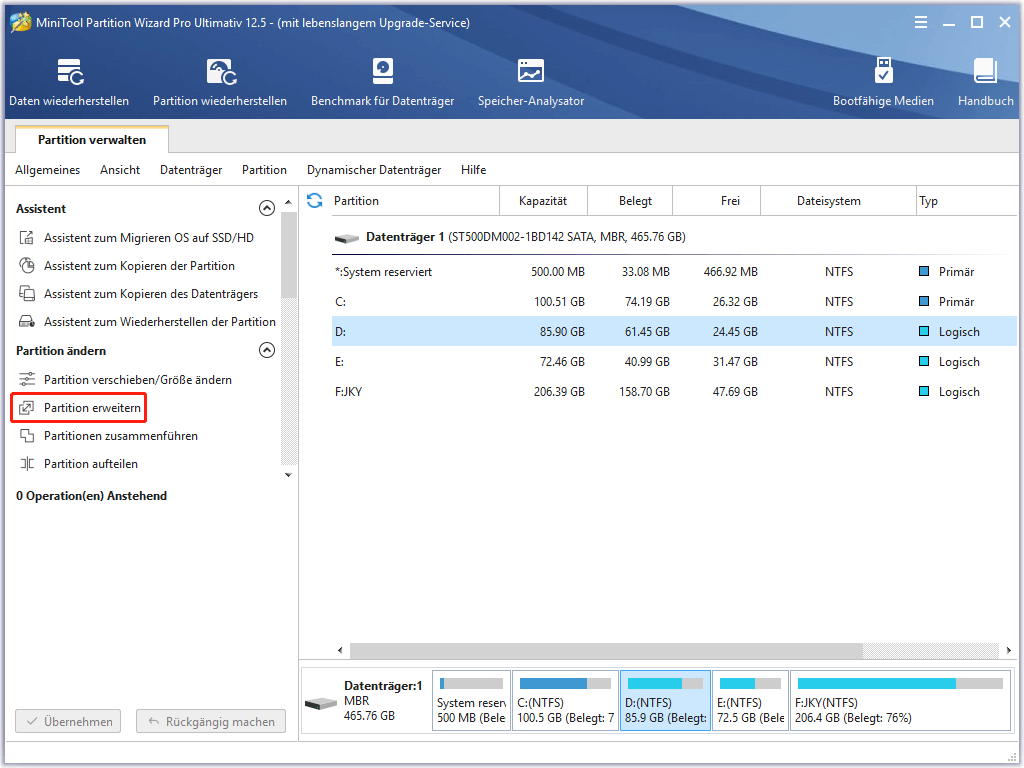
Schritt 3: Wählen Sie ein Laufwerk oder einen nicht zugeordneten Speicherplatz aus, um freien Speicherplatz davon zu nehmen, und ziehen Sie den Schieberegler, um zu wählen, wie viel freien Speicherplatz Sie benötigen. Klicken Sie dann auf OK.
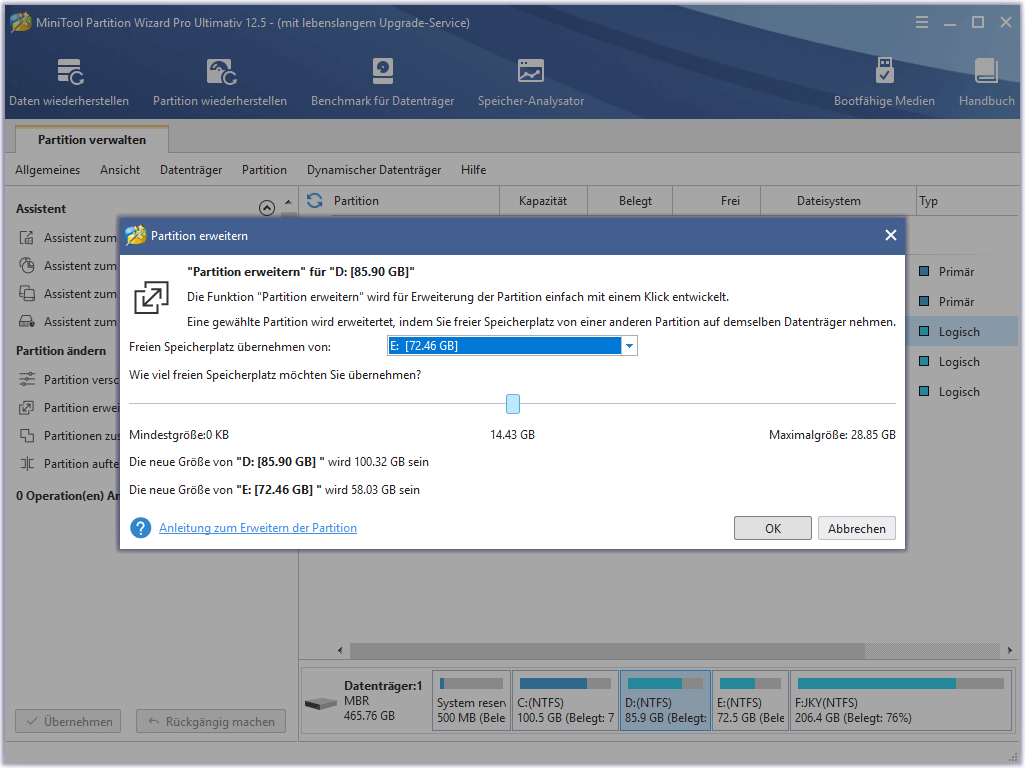
Schritt 4: Klicken Sie auf Übernehmen und Ja, um die Erweiterung der Zielpartition zu starten.
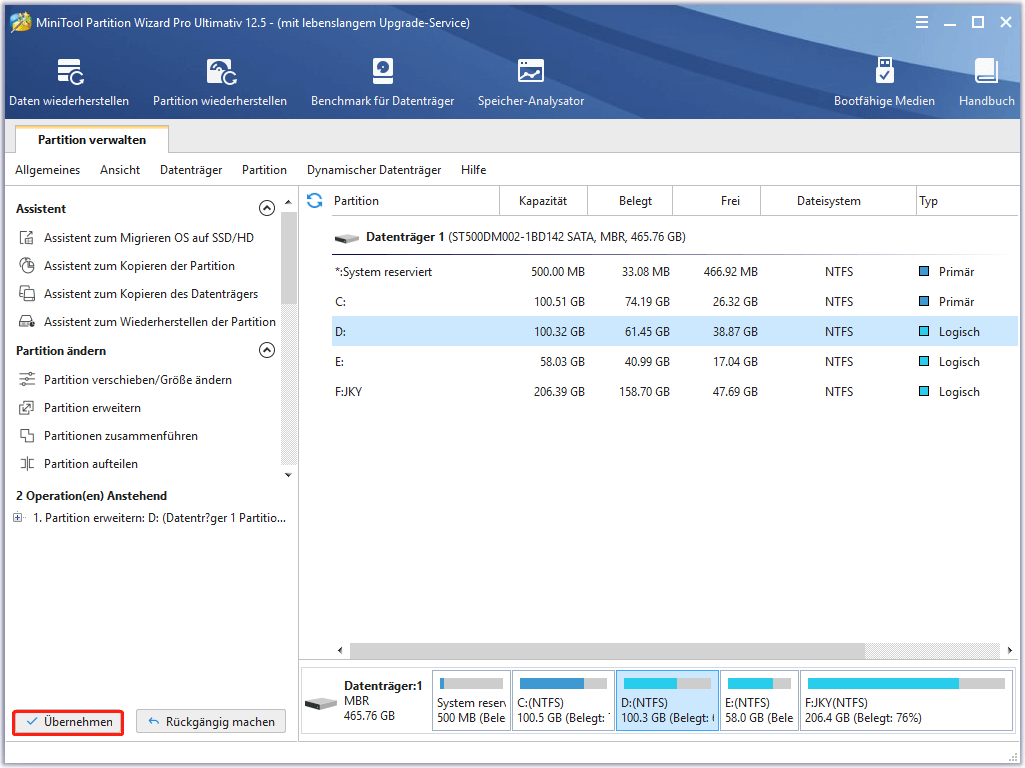
Dann müssen Sie nur noch warten, bis der Vorgang abgeschlossen ist. Starten Sie danach Ihr Spiel erneut und überprüfen Sie, ob das Absturzproblem verschwunden ist. Wenn das Problem weiterhin besteht, sollten Sie die nächste Lösung ausprobieren.
Lösung 2: Starten Sie das Spiel mit administrativen Rechten
Wie bereits erwähnt, können fehlende Administratorrechte das Problem von Genshin Impact stürzt immer wieder ab verursachen. Um das Problem zu lösen, können Sie versuchen, das Spiel als Administrator auszuführen. Und hier sind die Schritte.
Schritt 1: Klicken Sie mit der rechten Maustaste auf die Genshin Impact-Verknüpfung auf dem Desktop und wählen Sie Eigenschaften. Wenn Sie keine Verknüpfung haben, können Sie in den Installationsordner von Genshin Impact gehen, mit der rechten Maustaste auf die ausführbare Datei des Spiels klicken und Eigenschaften wählen.
Schritt 2: Wählen Sie in den Eigenschaften von Genshin Impact die Registerkarte Kompatibilität. Aktivieren Sie dann die Option Programm als Administrator ausführen.
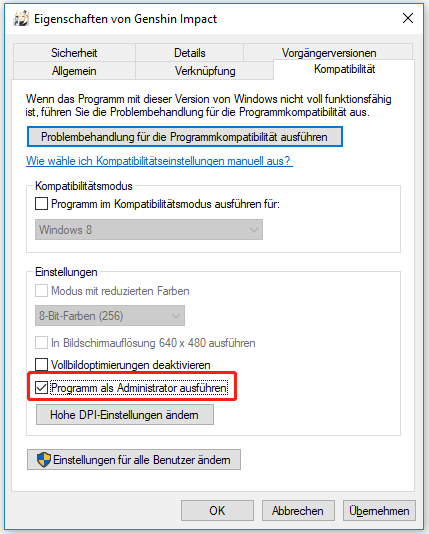
Schritt 3: Klicken Sie auf Übernehmen und OK, um die geänderten Einstellungen zu speichern.
Schritt 4: Starten Sie Genshin Impact und überprüfen Sie, ob es ordnungsgemäß funktioniert.
Lösung 3: Ändern der Auflösungseinstellungen in Genshin Impact
Wenn Sie die Auflösung in Ihrem Spiel auf eine niedrigere Stufe setzen, kann Ihre Grafikkarte leichter arbeiten. Einige Benutzer haben das Absturzproblem von Genshin Impact gelöst, indem sie die Auflösung in Genshin Impact geändert haben. Es ist einfach zu bedienen und Sie können es ausprobieren.
Schritt 1: Gehen Sie zu den Einstellungen in Genshin Impact. Wenn Sie das Spiel spielen, können Sie die Esc-Taste drücken und auf das Zahnradsymbol klicken, um zu den Einstellungen zu gelangen.
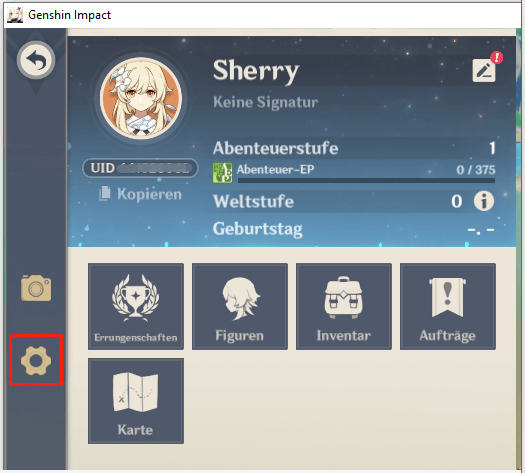
Schritt 2: Wählen Sie auf der linken Seite die Kategorie Grafik.
Schritt 3: Klicken Sie auf der rechten Seite auf die Dropdown-Schaltfläche neben der Option Anzeigemodus unter dem Abschnitt Grafik. Wählen Sie dann 1280×720 Windowed.
Behalten Sie die Einstellungen bei und spielen Sie das Spiel weiter. Überprüfen Sie, ob Genshin Impact nicht mehr abstürzt.
Lösung 4: Niedrigere Grafikeinstellungen verwenden
Neben der Änderung der Auflösungseinstellungen kann auch die Verwendung niedrigerer Grafikeinstellungen helfen. Gehen Sie zu Einstellungen > Grafik und ändern Sie andere Grafikeinstellungen auf niedrigere Werte. Übrigens können Sie auch unnötige Funktionen ausschalten. Hier sind meine Einstellungen und Sie können sie ausprobieren.
- Bildfrequenz: 30
- Vertikale Synchronisation: Deaktivieren
- Rendering: 0.8
- Schattenqualität: Sehr niedrig
- Visuelle Effekte: Sehr niedrig
- Spezialeffekte: Sehr niedrig
- Details des Handlungsorts: Sehr niedrig
- Antialiasing: Deaktivieren
- Volumetrischer Nebel: Deaktivieren
- Reflexion: Deaktivieren
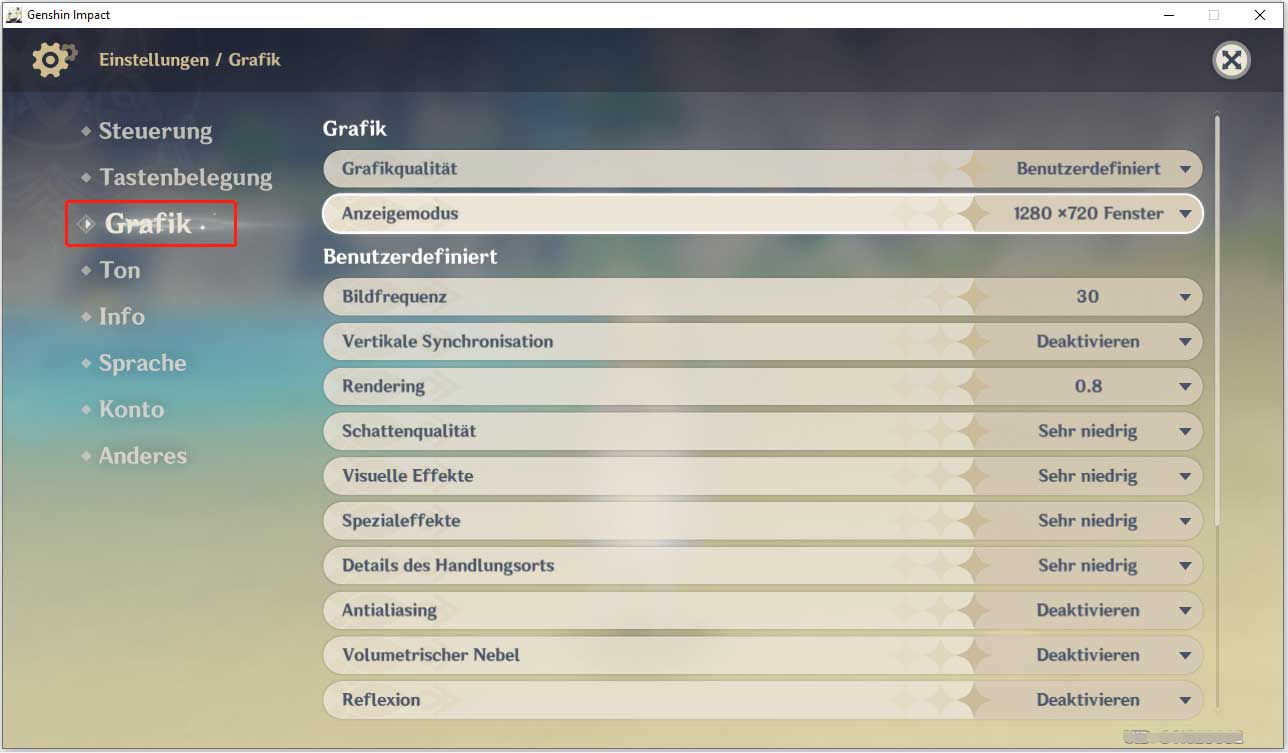
Lösung 5: beschädigte oder fehlende Spieldateien beheben
Um beschädigte oder fehlende Spieldateien für Genshin Impact zu reparieren, können Sie Epic Games Launcher verwenden, eine Spieleplattform, die zum Herunterladen, Verwalten und Starten von Spielen von Epic Games verwendet werden kann.
Schritt 1: Schließen Sie Genshin Impact und starten Sie Epic Games Launcher.
Schritt 2: Wählen Sie Bibliothek auf der linken Seite. Klicken Sie dann auf das Drei-Punkte-Symbol auf Genshin Impact.
Schritt 3: Klicken Sie im Popup-Menü auf Überprüfen.
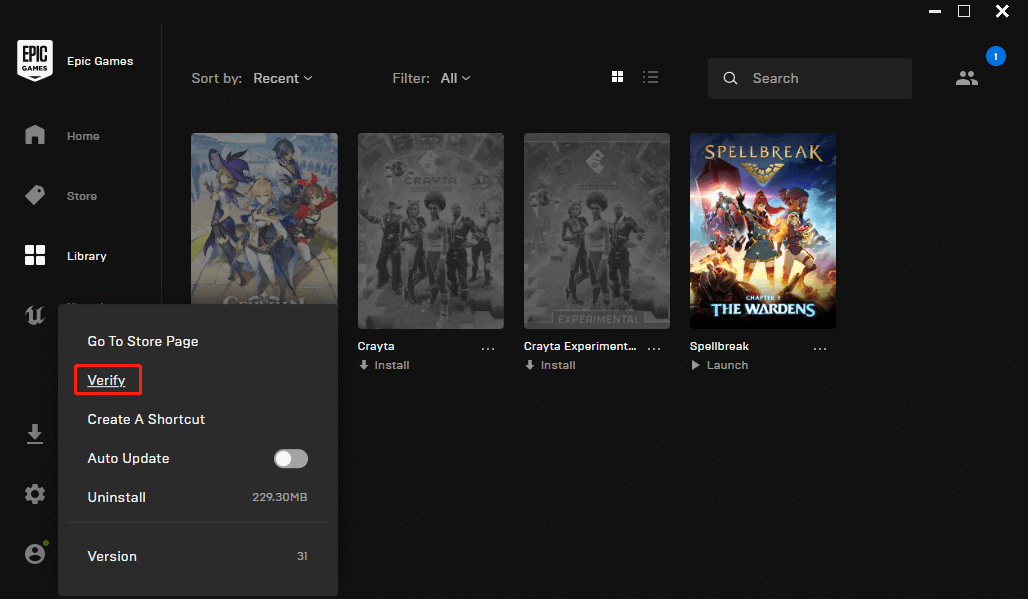
Je nach Größe des Spiels kann der Überprüfungsprozess mehrere Minuten dauern. Warten Sie einfach geduldig, bis er abgeschlossen ist, und starten Sie das Spiel dann.
Lösung 6: Aktualisieren Sie Ihren Grafikkartentreiber
Warum stürzt Genshin Impact immer wieder ab? Ein veralteter oder beschädigter Grafikkartentreiber könnte der Übeltäter sein. In diesem Fall können Sie die neueste Treibersoftware installieren, um das Problem zu beheben.
Schritt 1: Klicken Sie mit der rechten Maustaste auf die Schaltfläche Start und wählen Sie Geräte-Manager.
Schritt 2: Doppelklicken Sie auf Grafikkarten, um die Kategorie zu erweitern. Klicken Sie dann mit der rechten Maustaste auf Ihren Grafikkartentreiber und wählen Sie Treiber aktualisieren.
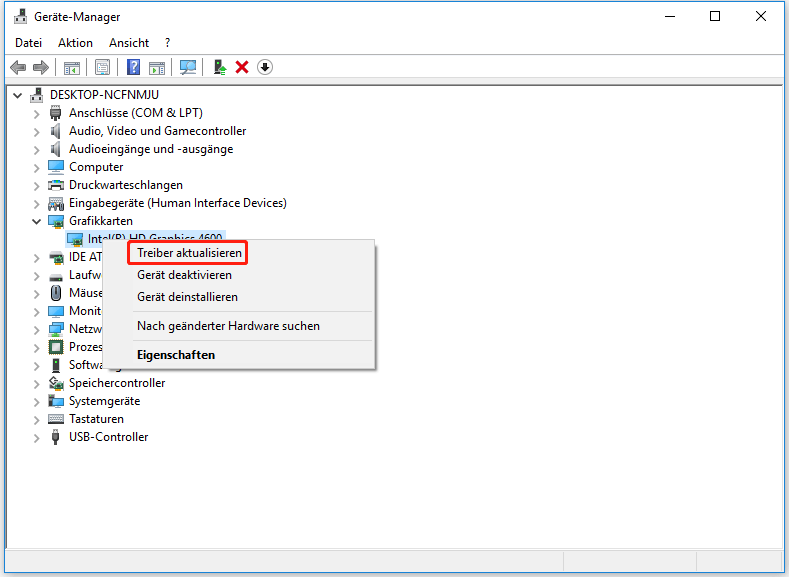
Schritt 3: Klicken Sie im Popup-Fenster auf Automatisch nach aktualisierter Treibersoftware suchen und folgen Sie den Anweisungen auf dem Bildschirm, um die Installation des Treibers abzuschließen.
Schritt 4: Starten Sie Ihren Computer neu, nachdem Sie den neuesten Treiber installiert haben.
Lösung 7: Windows aktualisieren
Windows veröffentlicht laufend Updates zur Fehlerbehebung und für verbesserte Funktionen. Wenn sich in Ihrem Betriebssystem Updates angesammelt haben, sollten Sie sie alle herunterladen und installieren. Wenn Sie Windows seit mehreren Monaten nicht mehr aktualisiert haben, können Sie die folgenden Schritte ausführen, um Windows zu aktualisieren.
Schritt 1: Drücken Sie Win + I, um die Windows-Einstellungen zu öffnen.
Schritt 2: Wählen Sie Update und Sicherheit.
Schritt 3: Wählen Sie im linken Fensterbereich Windows Update. Klicken Sie im rechten Fensterbereich auf Nach Updates suchen. Wenn Windows verfügbare Updates findet, werden diese automatisch heruntergeladen und installiert. Wenn dies nicht der Fall ist, klicken Sie einfach auf die Schaltfläche Herunterladen, um sie herunterzuladen und zu installieren.
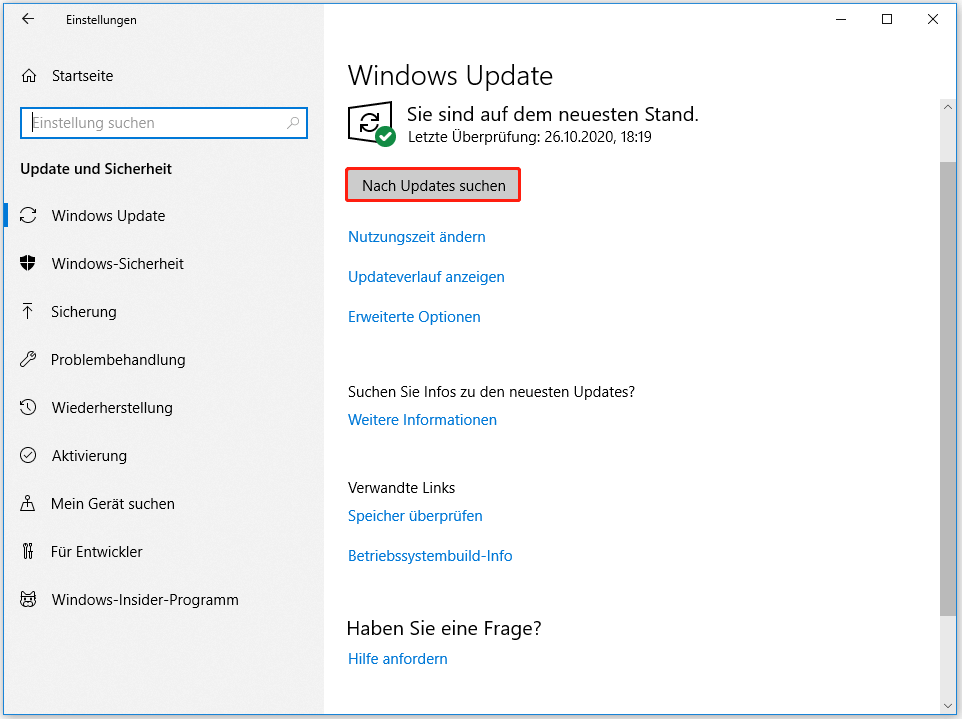
Lösung 8: Installieren Sie Ihr Genshin Impact neu
Wenn Ihr Genshin Impact weiterhin abstürzt, nachdem Sie alle oben genannten Lösungen ausprobiert haben, müssen Sie das Spiel möglicherweise deinstallieren und neu installieren.
Sie können es über die Systemsteuerung oder den Epic Games Launcher deinstallieren. Rufen Sie dann den Epic Games Store auf, um das Spiel erneut herunterzuladen und zu installieren. Prüfen Sie nach der Installation, ob das Spiel ordnungsgemäß funktioniert.
Fazit
Warum stürzt mein Genshin Impact auf dem PC immer wieder ab? Seien Sie nicht beunruhigt, wenn Sie keine Ahnung haben. In diesem Beitrag werden mehrere Lösungen vorgestellt, die Sie nacheinander ausprobieren können, um das Absturzproblem zu lösen.
Wenn Sie weitere Lösungen haben, können Sie sie uns mitteilen, indem Sie sie im folgenden Kommentarbereich hinterlassen. Bei Problemen mit MiniTool Partition Wizard können Sie unser Support-Team über [email protected] kontaktieren.